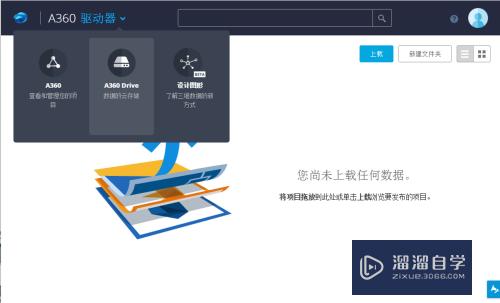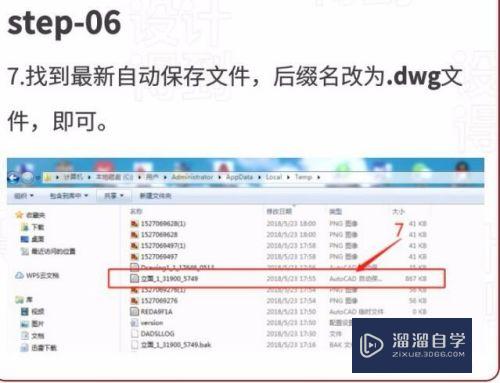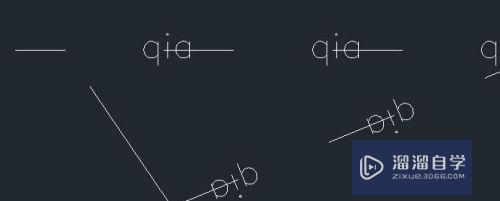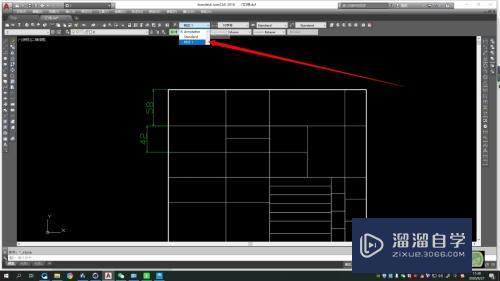CAD怎样进行设置快捷键(cad怎样进行设置快捷键操作)优质
学习CAD软件。必不可少的要背很多快捷键。除了在应用中死记硬背之外。还可以自己设置想要的快捷键。所以CAD怎样进行设置快捷键呢?自定义设置可以让我们方便很多。下面来了解设置步骤吧!
想学习更多的“CAD”教程吗?点击这里前往观看云渲染农场免费课程>>
工具/软件
硬件型号:惠普(HP)暗影精灵8
系统版本:Windows7
所需软件:CAD2014
方法/步骤
第1步
打开天正。以天正2014为例(其他版本都可以自己设置)。
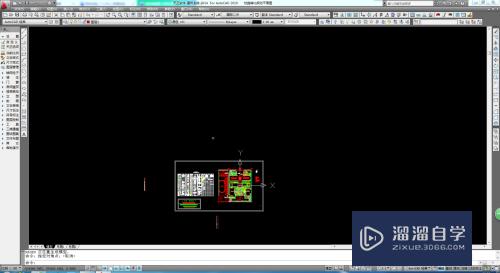
第2步
在上方工具栏依次选择“工具-自定义-编辑程序参数”。
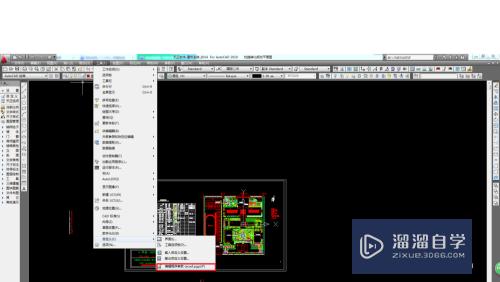
第3步
选择后。会自动跳出一个文本文档。里面包含了所有的快捷键指令。
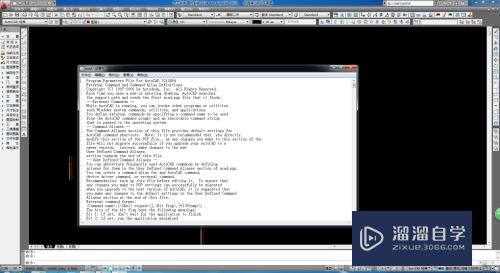
第4步
以“图层全开”为例。在文本文档中仿照其他快捷键的格式。自己写入参数。如。将图层全开命令设置为快捷键“3”。则输入参数为“3,*-LAYON”
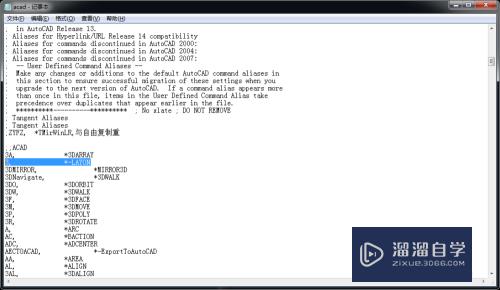
第5步
关闭并保存。重启天正即可使用设置过的快捷键了。
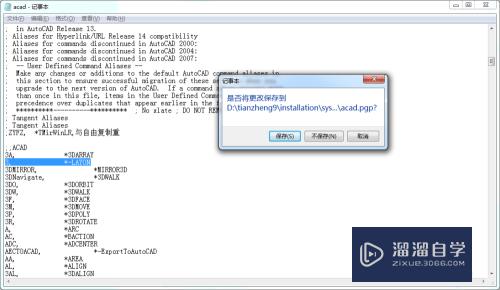
第6步
方法二:在天正“自定义”中设置。
第7步
在左侧工具栏中选择“设置-自定义”。会跳出“天正自定义”对话框。在快捷键工具条下。输入自己想要的快捷键。便可设置成功了。不用重启即可使用。
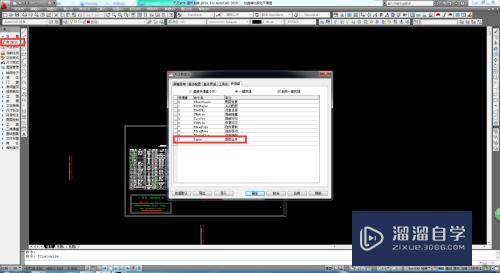
以上关于“CAD怎样进行设置快捷键(cad怎样进行设置快捷键操作)”的内容小渲今天就介绍到这里。希望这篇文章能够帮助到小伙伴们解决问题。如果觉得教程不详细的话。可以在本站搜索相关的教程学习哦!
更多精选教程文章推荐
以上是由资深渲染大师 小渲 整理编辑的,如果觉得对你有帮助,可以收藏或分享给身边的人
本文标题:CAD怎样进行设置快捷键(cad怎样进行设置快捷键操作)
本文地址:http://www.hszkedu.com/72303.html ,转载请注明来源:云渲染教程网
友情提示:本站内容均为网友发布,并不代表本站立场,如果本站的信息无意侵犯了您的版权,请联系我们及时处理,分享目的仅供大家学习与参考,不代表云渲染农场的立场!
本文地址:http://www.hszkedu.com/72303.html ,转载请注明来源:云渲染教程网
友情提示:本站内容均为网友发布,并不代表本站立场,如果本站的信息无意侵犯了您的版权,请联系我们及时处理,分享目的仅供大家学习与参考,不代表云渲染农场的立场!